Using the Docker execution environment
On This Page
- Specifying Docker images
- CircleCI’s public convenience images on Docker Hub
- Public images on Docker Hub
- Public images on Docker registries
- Available Docker resource classes
- x86
- Arm
- View resource usage
- Docker benefits and limitations
- Docker image best practices
- Using multiple Docker images
- RAM disks
- Caching Docker images
- Next steps
Legacy images with the prefix circleci/` were deprecated on December 31, 2021. For faster builds, upgrade your projects with next-generation convenience images. |
You can use the Docker execution environment to run your jobs in Docker containers. The Docker execution environment is accessed using the Docker executor. Using Docker increases performance by building only what is required for your application.
Specify a Docker image in your .circleci/config.yml file to spin up a container. All steps in your job will be run in this container.
| Using Docker? Authenticating Docker pulls from image registries is recommended when using the Docker execution environment. Authenticated pulls allow access to private Docker images, and may also grant higher rate limits, depending on your registry provider. For further information see Using Docker authenticated pulls. |
jobs:
my-job:
docker:
- image: cimg/node:ltsA container is an instance of a specified Docker image. The first image listed in your configuration for a job is referred to as the primary container image and this is where all steps in the job will run. Secondary containers can also be specified to run alongside for running services, such as, databases. If you are new to Docker, see the Docker Overview documentation for concepts.
CircleCI maintains convenience images on Docker Hub for popular languages. See the CircleCI Developer Hub for a complete list of image names and tags.
If you need a Docker image that installs Docker and has Git, consider using cimg/base:current. |
Specifying Docker images
Docker images may be specified in a few ways:
-
By the image name and version tag on Docker Hub, or
-
By using the URL to an image in a registry.
Nearly all of the public images on Docker Hub and other Docker registries are supported by default when you specify the docker: key in your config.yml file. If you want to work with private images/registries, refer to Using Docker Authenticated Pulls.
The following examples show how you can use public images from various sources:
CircleCI’s public convenience images on Docker Hub
-
name:tag-
cimg/node:14.17-browsers
-
-
name@digest-
cimg/node@sha256:aa6d08a04d13dd8a...
-
Public images on Docker Hub
-
name:tag-
alpine:3.13
-
-
name@digest-
alpine@sha256:e15947432b813e8f...
-
Public images on Docker registries
-
image_full_url:tag-
gcr.io/google-containers/busybox:1.24
-
-
image_full_url@digest-
gcr.io/google-containers/busybox@sha256:4bdd623e848417d9612...
-
Available Docker resource classes
The resource_class key allows you to configure CPU and RAM resources for each job.
Specify a resource class using the resource_class key, as follows:
jobs:
build:
docker:
- image: cimg/base:current
resource_class: xlarge
steps:
# ... other configx86
For the Docker execution environment, the following resources classes are available for the x86 architecture:
| For credit and access information, see the Resource classes page. Resource class access is dependent on your Plan. |
| Class | vCPUs | RAM | Cloud | Server |
|---|---|---|---|---|
| 1 | 2GB | ||
| 2 | 4GB | ||
| 3 | 6GB | ||
| 4 | 8GB | ||
| 8 | 16GB | ||
| 16 | 32GB | ||
| 20 | 40GB |
Arm
The following resource classes are available for Arm with Docker:
| Arm on Docker For credit and access information see the Resource classes page. Resource class access is dependent on your Plan To find out which CircleCI Docker convenience images support Arm resource classes, you can refer to Docker hub:
|
| Class | vCPUs | RAM | Cloud | Server |
|---|---|---|---|---|
| 2 | 8 GB | ||
| 4 | 16 GB | ||
| 8 | 32 GB | ||
| 16 | 64 GB |
View resource usage
To view the compute resource usage for the duration of a job in the CircleCI web app:
-
Select Dashboard from the sidebar menu
-
Use the dropdown menus to select a project, and a branch
-
Expand your workflow ( )
-
Select a job by clicking on the job name
-
Select the Resources tab to view CPU and RAM usage for the duration of the job
You can use these insights to decide whether to make changes to the job’s configured resource class.
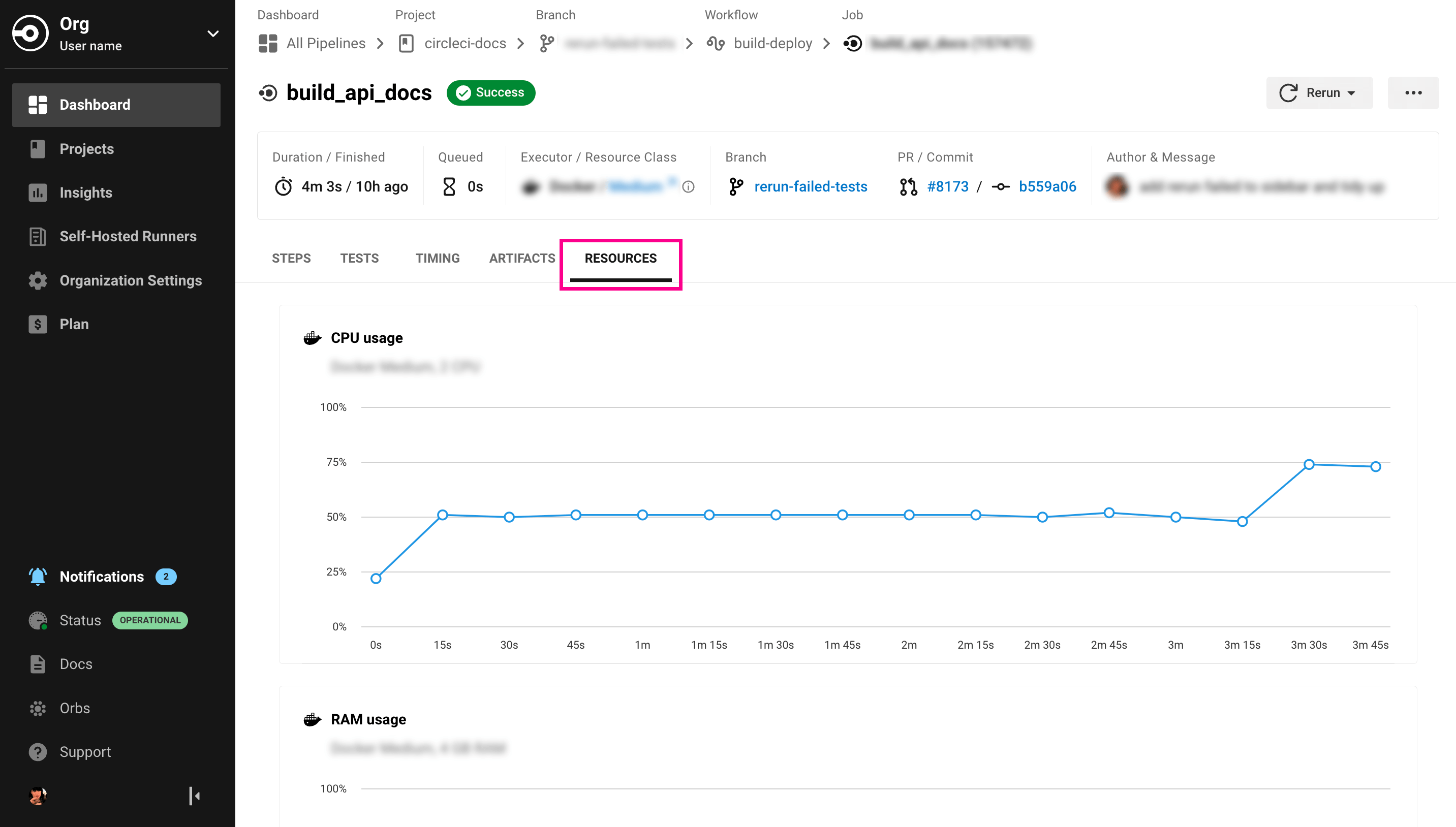
Docker benefits and limitations
Docker also has built-in image caching and enables you to build, run, and publish Docker images via Remote Docker. Consider the requirements of your application as well. If the following are true for your application, Docker may be the right choice:
-
Your application is self-sufficient.
-
Your application requires additional services to be tested.
-
Your application is distributed as a Docker image (requires using Remote Docker).
-
You want to use
docker compose(requires using Remote Docker).
Choosing Docker limits your runs to what is possible from within a Docker container (including our Remote Docker feature). For instance, if you require low-level access to the network or need to mount external volumes, consider using machine.
The table below shows tradeoffs between using a docker image versus an Ubuntu-based machine image as the environment for the container:
| Capability | docker | machine |
|---|---|---|
Start time | Instant | Instant for most (1) |
Clean environment | Yes | Yes |
Custom images | Yes (2) | No |
Build Docker images | Yes (3) | Yes |
Full control over job environment | No | Yes |
Full root access | No | Yes |
Run multiple databases | Yes (4) | Yes |
Run multiple versions of the same software | No | Yes |
Yes | Yes | |
Run privileged containers | No | Yes |
Use Docker compose with volumes | No | Yes |
Yes | Yes |
(1) Some less commonly used execution environments may see up to 90 seconds of start time.
(2) See Using Custom Docker Images.
(3) Requires using Remote Docker.
(4) While you can run multiple databases with Docker, all images (primary and secondary) share the underlying resource limits. Performance in this regard will be dictated by the compute capacities of your plan.
For more information on machine, see the next section below.
Docker image best practices
-
If you encounter problems with rate limits imposed by your registry provider, using authenticated Docker pulls may grant higher limits.
-
CircleCI has partnered with Docker to ensure that our users can continue to access Docker Hub without rate limits. As of November 1st 2020, with few exceptions, you should not be impacted by any rate limits when pulling images from Docker Hub through CircleCI. However, these rate limits may go into effect for CircleCI users in the future. We encourage you to add Docker Hub authentication to your CircleCI configuration and consider upgrading your Docker Hub plan, as appropriate, to prevent any impact from rate limits in the future.
-
Avoid using mutable tags like
latestor1as the image version in yourconfig.yml file. It is best practice to use precise image versions or digests, likeredis:3.2.7orredis@sha256:95f0c9434f37db0a4f...as shown in the examples. Mutable tags often lead to unexpected changes in your job environment. CircleCI cannot guarantee that mutable tags will return an up-to-date version of an image. You could specifyalpine:latestand actually get a stale cache from a month ago. -
If you experience increases in your run times due to installing additional tools during execution, consider creating and using a custom-built image that comes with those tools pre-installed. See the Using Custom-Built Docker Images page for more information.
-
When you use AWS ECR images, it is best practice to use
us-east-1region. Our job execution infrastructure is inus-east-1region, so having your image on the same region reduces the image download time. -
If your pipelines are failing despite there being little to no changes in your project, you may need to investigate upstream issues with the Docker images being used.
More details on the Docker executor are available on the Configuration reference page.
Using multiple Docker images
It is possible to specify multiple images for your job. Each image will be used to spin up a separate container.
Using multiple containers for a job will be useful if you need to use a database for your tests, or for some other required service.
When using a multi-container job setup, all containers run in a common network and every exposed port will be available on localhost. All containers can communicate with one another. It is also possible to change this hostname using the name key. For a full list of options, see the Configuration reference.
In a multi-image configuration job, all steps are executed in the container created by the first image listed.
jobs:
build:
docker:
# Primary container image where all steps run.
- image: cimg/base:current
# Secondary container image on common network.
- image: cimg/mariadb:10.6
steps:
# command will execute in an Ubuntu-based container
# and can access MariaDB on localhost
- run: sleep 5 && nc -vz localhost 3306RAM disks
A RAM disk is available at /mnt/ramdisk that offers a temporary file storage paradigm, similar to using /dev/shm. Using the RAM disk can help speed up your build, provided that the resource_class you are using has enough memory to fit the entire contents of your project (all files checked out from git, dependencies, assets generated etc).
The simplest way to use this RAM disk is to configure the working_directory of a job to be /mnt/ramdisk:
jobs:
build:
docker:
- image: alpine
working_directory: /mnt/ramdisk
steps:
- run: |
echo '#!/bin/sh' > run.sh
echo 'echo Hello world!' >> run.sh
chmod +x run.sh
- run: ./run.shCaching Docker images
| This section discusses caching the Docker images used to spin up a Docker execution environment. It does not apply to Docker layer caching, which is a feature used to speed up building new Docker images in your projects. |
The time it takes to spin up a Docker container to run a job can vary based on several different factors, such as the size of the image and if some, or all, of the layers are already cached on the underlying Docker host machine.
If you are using a more popular image, such as CircleCI convenience images, then cache hits are more likely for a larger number of layers. Most of the popular CircleCI images use the same base image. The majority of the base layers are the same between images, so you have a greater chance of having a cache hit.
The environment has to spin up for every new job, regardless of whether it is in the same workflow or if it is a re-run/subsequent run. (CircleCI never reuses containers, for security reasons.) Once the job is finished, the container is destroyed. There is no guarantee that jobs, even in the same workflow, will run on the same Docker host machine. This implies that the cache status may differ.
In all cases, cache hits are not guaranteed, but are a bonus convenience when available. With this in mind, a worst-case scenario of a full image pull should be accounted for in all jobs.
In summary, the availability of caching is not something that can be controlled via settings or configuration, but by choosing a popular image, such as CircleCI convenience images, you will have more chances of hitting cached layers in the "Spin Up Environment" step.
Next steps
Find out more about using Convenience Images with the Docker executor.